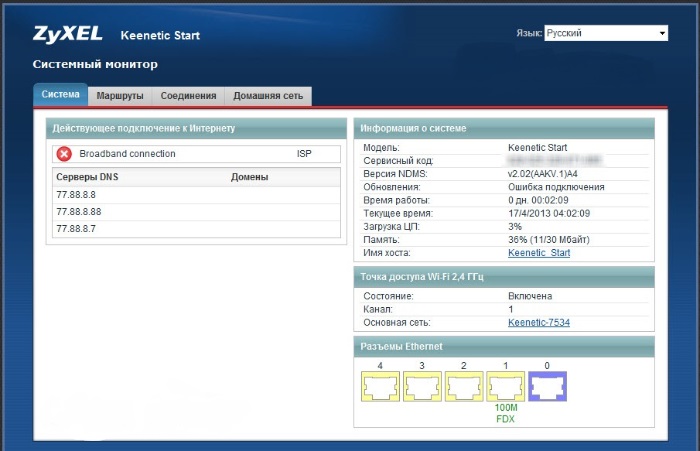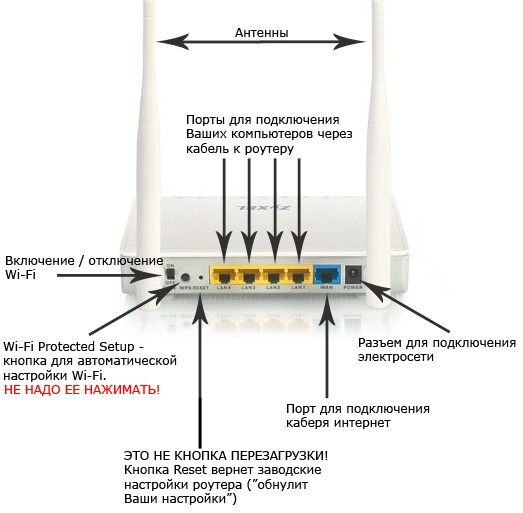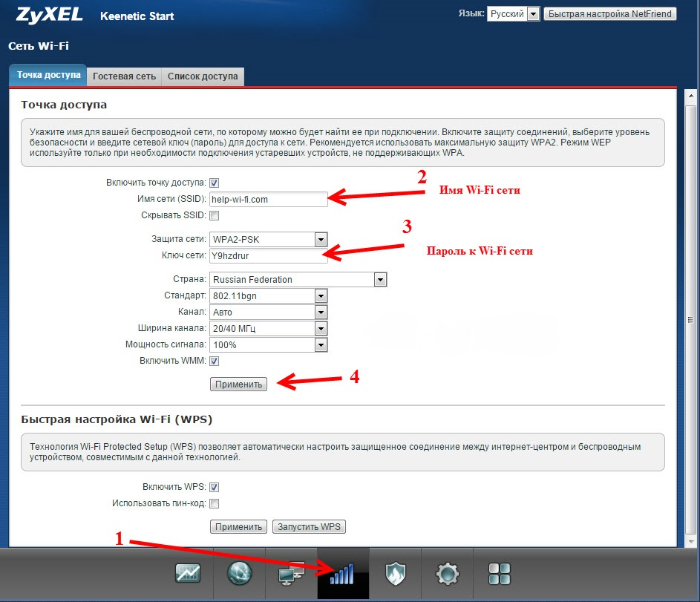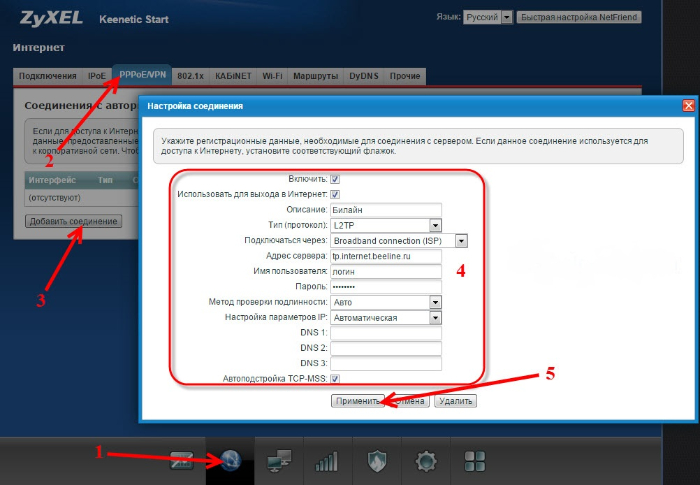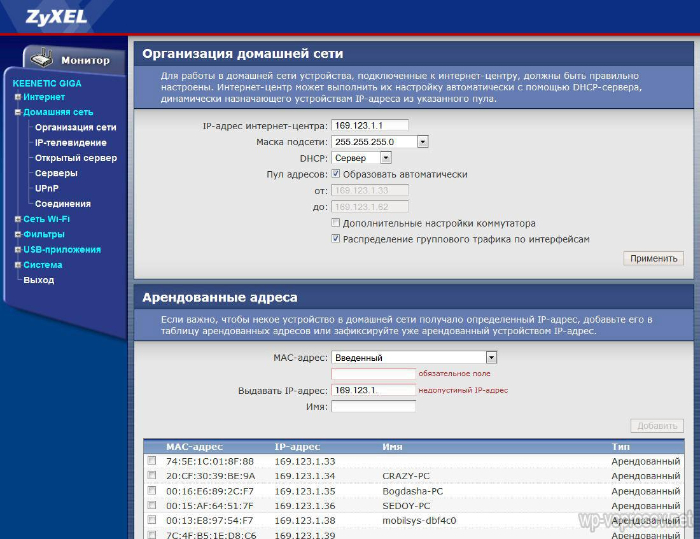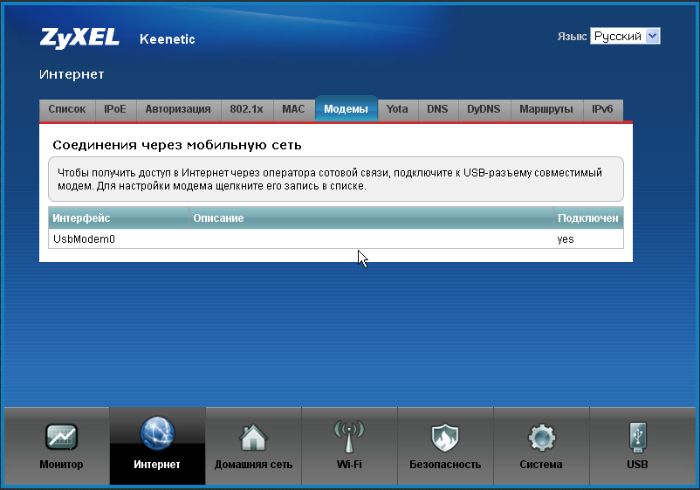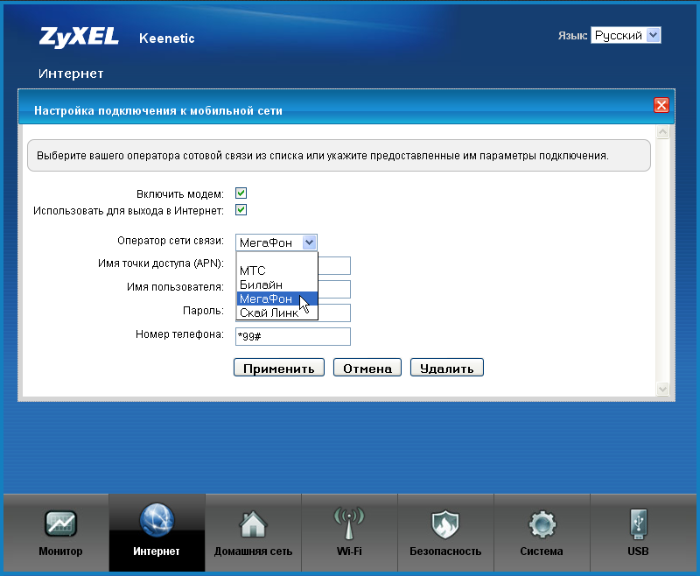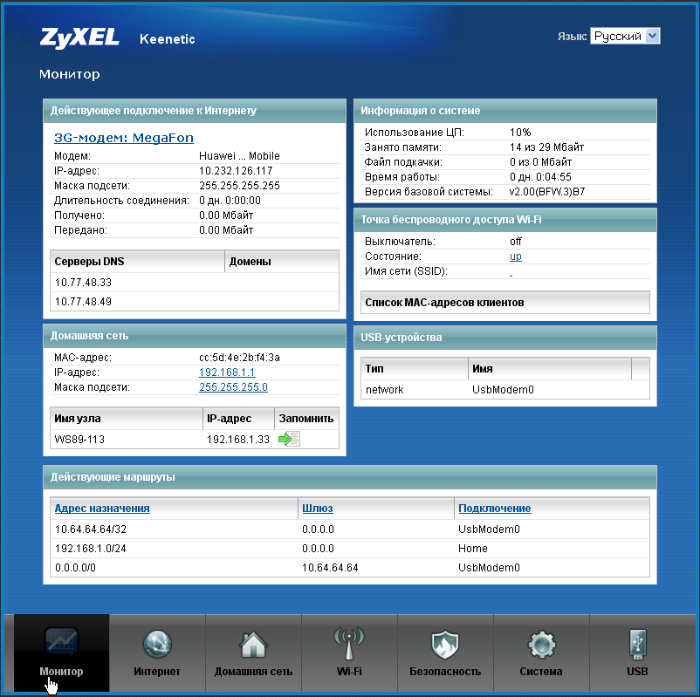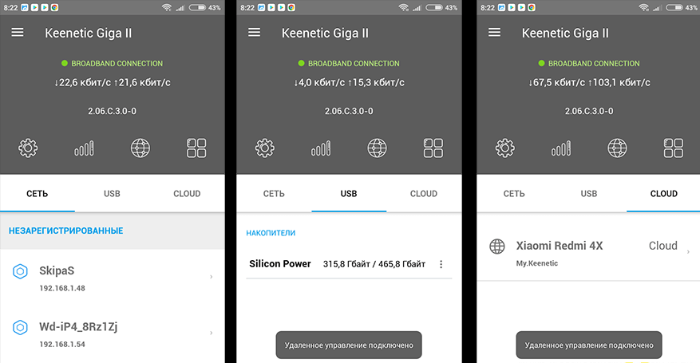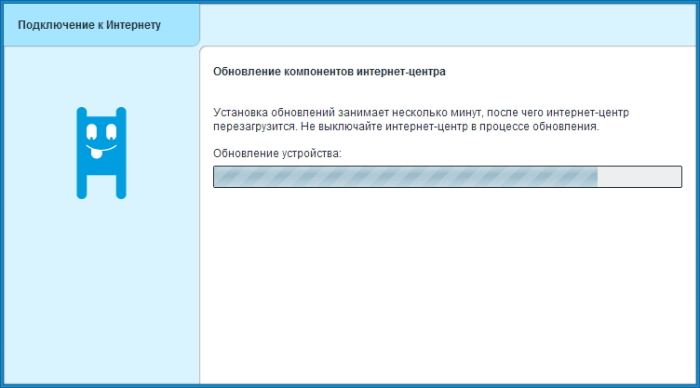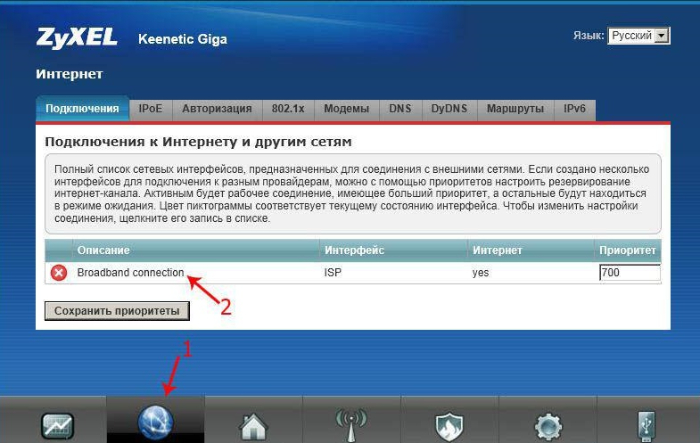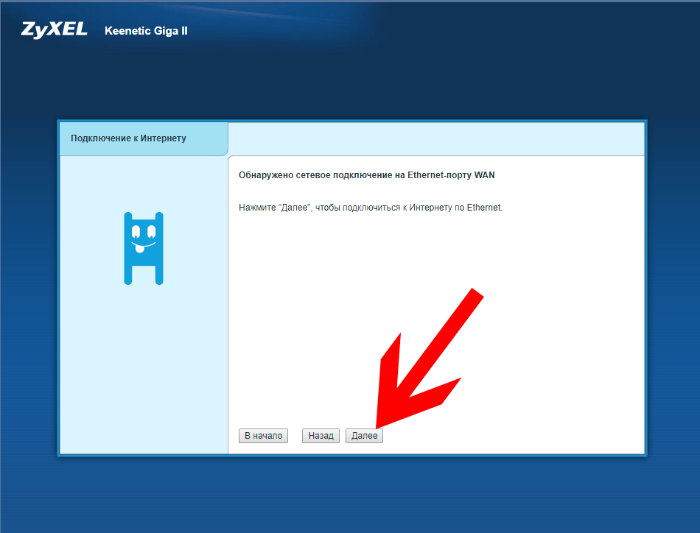Роутер Zyxel является популярным выбором для многих пользователей, благодаря своей надежности и многофункциональности. Однако, иногда возникают ситуации, когда компьютер не может распознать роутер Zyxel и установить нормальное подключение к интернету.
Понять причину и исправить данную проблему является важным шагом для обеспечения бесперебойной работы вашей домашней сети. В этой статье мы рассмотрим несколько возможных причин, по которым компьютер не видит роутер Zyxel, а также предложим эффективные решения для их устранения.
Одной из самых распространенных причин такой проблемы является неправильное подключение. Убедитесь, что все кабели между компьютером и роутером правильно подключены и надежно закреплены. Проверьте, правильно ли соединены кабели Ethernet и питания.
Если все кабели правильно подключены, возможно причина проблемы заключается в настройках вашего компьютера. Убедитесь, что сетевая карта вашего компьютера работает исправно и правильно настроена. Посмотрите, активирована ли сетевая карта в настройках операционной системы и правильно ли настроены IP-адреса и шлюзы.
Нет подключения к роутеру Zyxel: как устранить проблему?
Если ваш компьютер не видит роутер Zyxel, это может быть вызвано несколькими причинами:
1. Проверьте физическое подключение:
Убедитесь, что кабель Ethernet правильно подключен между компьютером и портом роутера Zyxel. Проверьте, что кабель не поврежден и надежно закреплен в портах.
2. Перезагрузите роутер:
Иногда простое перезагрузка роутера может помочь восстановить подключение. Отключите питание роутера Zyxel, подождите несколько секунд, затем снова подключите питание и ждите, пока роутер полностью загрузится.
3. Проверьте настройки сети:
Проверьте настройки сетевого адаптера на вашем компьютере. Убедитесь, что IP-адрес и параметры сети настроены правильно. Может быть необходимо получить IP-адрес автоматически через DHCP.
4. Отключите брандмауэры и антивирусное ПО:
Временно отключите брандмауэры и антивирусное ПО на вашем компьютере. Иногда они могут блокировать доступ к роутеру. Если после отключения проблема решается, возможно, вам потребуется настроить исключения в настройках безопасности.
5. Сбросьте настройки роутера:
Если ничего из вышеперечисленного не помогло, попробуйте сбросить настройки роутера Zyxel. На задней панели роутера должна быть кнопка сброса. Удерживайте ее нажатой в течение нескольких секунд, пока не загорится индикатор сброса. После этого настройки роутера будут восстановлены по умолчанию.
Если проблема все еще не устранена, возможно, стоит обратиться к специалисту или провайдеру услуг интернет-подключения для дальнейшей диагностики и решения проблемы.
Проблема с настройками компьютера: как проверить и исправить?
Если ваш компьютер не видит роутер Zyxel, проблема может быть связана с настройками компьютера. Возможно, что сетевые параметры на компьютере не соответствуют требованиям роутера, что мешает им установить соединение. В этом случае, вам следует проверить и при необходимости исправить настройки компьютера.
Следующие шаги помогут вам проверить настройки и исправить проблему:
| Шаг 1: | Убедитесь, что сетевой адаптер на компьютере работает исправно. Проверьте, что сетевой кабель подключен к компьютеру и роутеру. |
| Шаг 2: | Откройте «Панель управления» на вашем компьютере и выберите «Сеть и интернет». |
| Шаг 3: | В разделе «Сеть и общий доступ» выберите «Центр управления сетями и общим доступом». |
| Шаг 4: | В открывшемся окне выберите «Изменение параметров адаптера» слева. |
| Шаг 5: | Найдите свое подключение к сети (обычно это «Подключение по локальной сети» или «Ethernet») и щелкните правой кнопкой мыши по нему. |
| Шаг 6: | Выберите «Свойства» и далее «Протокол интернета версии 4 (TCP/IPv4)». |
| Шаг 7: | Убедитесь, что в разделе «Получить IP-адрес автоматически» и «Получить DNS-сервер автоматически» установлены галочки. |
| Шаг 8: | Если галочки не установлены, выберите их и нажмите «ОК». |
| Шаг 9: | Перезагрузите компьютер и проверьте, работает ли теперь соединение с роутером. |
Если после выполнения всех указанных шагов проблема не решена, возможно, проблема не связана с настройками компьютера. В этом случае, рекомендуется обратиться к специалисту или технической поддержке производителя роутера Zyxel для дальнейшей помощи.
Соединение с Wi-Fi — это неотъемлемая часть повседневной жизни для многих людей. Однако, возникают ситуации, когда компьютер не видит роутер Zyxel, и причины могут быть разными. Многие пользователи сталкиваются с этой проблемой и не знают, как решить ее.
Причина №1: Неправильные настройки Wi-Fi-адаптера. Возможно, Wi-Fi-адаптер неправильно настроен или его драйверы устарели. Для решения этой проблемы необходимо проверить настройки адаптера и установить последние доступные драйверы.
Цитата: «Если компьютер не видит роутер Zyxel, возможно, причина кроется в неправильных настройках Wi-Fi-адаптера.»
Причина №2: Выключен Wi-Fi на роутере. Проверьте, включен ли Wi-Fi на самом роутере Zyxel. Если необходимо, воспользуйтесь документацией или обратитесь к поставщику услуг за инструкцией по включению Wi-Fi.
Причина №3: Перегрузка роутера. Если слишком много устройств подключено к роутеру или открыты большие объемы данных, роутер может быть перегружен. В данном случае, попробуйте перезагрузить роутер и проверить, видит ли компьютер его после перезагрузки.
Причина №4: Проблемы с беспроводной сетью. Если роутер не виден только на определенном устройстве, возможно, проблема кроется в самом устройстве или в его настройках. Проверьте, видит ли компьютер другие доступные беспроводные сети, и попробуйте подключиться к другим сетям для проверки работоспособности беспроводной карты устройства.
Причина №5: Антенна роутера не работает должным образом. Если антенна роутера повреждена или неправильно установлена, это может привести к проблемам с приемом сигнала. Рекомендуется проверить состояние антенны и, при необходимости, заменить ее.
Причина №6: Конфликт IP-адресов. Если два или более устройств находятся в одной сети с одним и тем же IP-адресом, это может вызвать проблемы с подключением и отображением роутера. Решить эту проблему можно путем изменения IP-адреса роутера.
Причина №7: Неправильная настройка безопасности Wi-Fi. Если на роутере установлена высокая степень безопасности Wi-Fi, компьютер может не видеть его. Убедитесь, что устройство правильно настроено для подключения к защищенным сетям и имеет правильные аутентификационные данные.
Вывод: если ваш компьютер не видит роутер Zyxel, не паникуйте. Следуя этим семи причинам, вы можете найти и решить проблему. Если вы не можете самостоятельно устранить неисправность, лучше обратиться за помощью к профессионалам или службе технической поддержки.
Содержание
- 7 причин, почему компьютер не видит роутер Zyxel
- Неправильные настройки IP-адреса
- Несоответствие сетевых параметров
- Проблемы с драйвером сетевой карты
- Включенный фильтр MAC-адресов
7 причин, почему компьютер не видит роутер Zyxel
1. Неправильное подключение: проверьте, что все кабели правильно подключены к роутеру Zyxel и компьютеру.
2. Нет питания роутера: убедитесь, что роутер Zyxel включен и имеет достаточное питание.
3. Неправильные настройки IP-адреса: убедитесь, что IP-адрес компьютера и роутера находятся в одной подсети.
4. Включен брандмауэр: проверьте, что брандмауэр на компьютере не блокирует доступ к роутеру Zyxel.
5. Конфликт IP-адресов: убедитесь, что ни одно другое устройство в сети не использует тот же IP-адрес, что и компьютер.
6. Неполадки сети: проверьте состояние сетевого адаптера компьютера и убедитесь, что нет никаких проблем с подключением к сети.
7. Повреждение роутера: возможно, роутер Zyxel имеет проблему аппаратного характера, которая мешает его обнаружению компьютером. Рекомендуется обратиться к производителю для получения дополнительной поддержки и диагностики.
Неправильные настройки IP-адреса
Если у компьютера и роутера zyxel неправильно настроены IP-адреса, они не смогут обнаружить друг друга на сети. В результате компьютер не будет видеть роутер zyxel, и у вас не будет доступа к Интернету.
Чтобы исправить эту проблему, необходимо проверить настройки IP-адреса на компьютере и роутере zyxel.
|
Шаги для проверки настроек IP-адреса:
|
|
Если после выполнения этих действий компьютер все еще не видит роутер zyxel, возможно проблема кроется в других настройках сети или в самом роутере. В таком случае рекомендуется обратиться к специалисту или к службе поддержки производителя.
Несоответствие сетевых параметров
Одна из возможных причин, по которой компьютер не видит роутер ZyXEL, может быть связана с несоответствием сетевых параметров. Это может произойти, например, если IP-адрес роутера или компьютера задан неправильно.
Для решения этой проблемы необходимо проверить настройки сети на обоих устройствах. Убедитесь, что IP-адрес роутера находится в одной подсети с IP-адресом компьютера. Также убедитесь, что маска подсети задана правильно. Если необходимо, сконфигурируйте IP-адреса и маску подсети с учетом этих требований.
Кроме того, убедитесь, что на компьютере задан правильный шлюз по умолчанию – IP-адрес роутера ZyXEL. Это позволит компьютеру правильно маршрутизировать трафик.
Если после проверки и настройки сетевых параметров проблема не устраняется, возможно, необходимо провести дополнительные диагностические проверки или обратиться за помощью к специалисту.
Проблемы с драйвером сетевой карты
Если драйвер сетевой карты установлен неправильно или устарел, это может привести к невозможности подключения к роутеру zyxel. Кроме того, проблемы с драйвером могут вызывать проблемы с интернет-подключением в целом.
Решение этой проблемы требует установки или обновления драйвера сетевой карты. Для этого необходимо выполнить следующие действия:
- Узнать модель сетевой карты, чтобы загрузить правильный драйвер;
- Посетить официальный сайт производителя вашего компьютера или сетевой карты;
- Найти раздел с загрузкой драйверов;
- Выбрать соответствующую модель вашей сетевой карты и операционную систему;
- Скачать и установить драйвер;
- После установки перезагрузить компьютер, чтобы изменения вступили в силу.
Если после установки или обновления драйвера проблема с подключением к роутеру zyxel все еще сохраняется, стоит проверить другие возможные причины и обратиться к специалисту, если необходимо.
Включенный фильтр MAC-адресов
Если фильтр MAC-адресов активирован на роутере, он блокирует доступ компьютеров и устройств, чьи MAC-адреса не были добавлены в список разрешенных администратором. Поэтому, если ваш компьютер не добавлен в список разрешенных MAC-адресов, он не сможет подключиться к роутеру и этим образом не будет видеть его.
Чтобы решить эту проблему, нужно зайти в настройки роутера zyxel и проверить, включен ли фильтр MAC-адресов. Если фильтр включен, нужно добавить MAC-адрес вашего компьютера в список разрешенных. Обычно MAC-адрес можно найти на корпусе компьютера или в его сетевых настройках.
Если после добавления MAC-адреса вашего компьютера в список разрешенных роутера проблема все еще существует, попробуйте перезагрузить роутер и компьютер. Иногда перезагрузка может помочь в устранении неполадок. Если проблема не исчезнет, возможно, стоит обратиться к специалисту по сетевому оборудованию для более глубокого анализа и решения проблемы.
Соединение с интернетом стало неотъемлемой частью нашей повседневной жизни, и когда мы сталкиваемся с проблемами со своим роутером, это может стать настоящей головной болью. Одной из таких проблем является невозможность компьютера обнаружить роутер Zyxel Keenetic Giga. В этой статье мы рассмотрим основные причины этой проблемы и предложим несколько решений для ее устранения.
Первой возможной причиной отсутствия видимости роутера Zyxel Keenetic Giga для компьютера может быть неправильное подключение кабелей. Проверьте, правильно ли подключены все сетевые кабели между роутером и компьютером. Убедитесь, что кабель Ethernet правильно вставлен в порт LAN на задней панели роутера и в порт Ethernet на компьютере.
Второй причиной может быть неисправность сетевых настроек на компьютере. Проверьте, включен ли на компьютере сетевой адаптер и правильно ли настроены сетевые параметры. Если у вас установлена статическая IP-адресация, убедитесь, что IP-адрес и другие сетевые настройки указаны правильно. Если вы используете DHCP, убедитесь, что DHCP-сервер в роутере работает и выдает адреса правильно.
Наконец, возможная причина проблемы может быть связана с неисправностью самого роутера Zyxel Keenetic Giga. Попробуйте перезагрузить роутер и проверьте, исправна ли его работа. Если проблема остается нерешенной, попробуйте обновить прошивку роутера до последней версии, которая может содержать исправления для известных проблем.
Будьте внимательны и проверьте все возможные причины, прежде чем обращаться за помощью к специалистам. Часто проблема с невидимостью роутера Zyxel Keenetic Giga для компьютера может быть решена достаточно простыми способами. Надеемся, что наши рекомендации помогут вам восстановить связь с вашим роутером и наслаждаться быстрым и стабильным интернет-подключением!
Содержание
- Неправильные настройки сетевого подключения
- Конфликт IP-адресов
- Проблемы с оборудованием
- Программное обеспечение роутера
Неправильные настройки сетевого подключения
Еще одной причиной того, что компьютер не видит роутер Zyxel Keenetic Giga, может быть неправильная настройка сетевого подключения. Неправильные настройки могут возникнуть при подключении к новому роутеру или после изменения настроек в существующей сети.
Чтобы исправить эту проблему, необходимо проверить настройки сетевого подключения компьютера. Во-первых, убедитесь, что компьютер подключен к роутеру через Ethernet-кабель или Wi-Fi и что соединение активно.
Если компьютер подключен через Ethernet-кабель, проверьте, что кабель подключен правильно и не поврежден. Помимо этого, убедитесь, что в настройках сетевого подключения компьютера не установлены неверные значения IP-адреса или DNS-сервера.
Если компьютер подключен по Wi-Fi, проверьте, что правильно выбрана сеть и введен правильный пароль, если он требуется. Также убедитесь, что устройство Wi-Fi включено и работает корректно.
Если все настройки сетевого подключения корректны, попробуйте перезапустить компьютер и роутер. Иногда неправильные настройки могут быть исправлены после перезапуска оборудования.
Если все вышеперечисленные действия не помогли, можно попробовать сбросить настройки сетевого подключения компьютера или обратиться к специалистам по технической поддержке, чтобы получить дополнительную помощь.
Конфликт IP-адресов
Конфликт IP-адресов возникает, когда два или более устройства в сети имеют один и тот же IP-адрес. Поэтому компьютер не может правильно определить, к какому устройству следует обратиться.
Если ваш компьютер не видит роутер Zyxel Keenetic Giga и вы подозреваете конфликт IP-адресов, следуйте этим рекомендациям:
- Перезагрузите роутер Zyxel Keenetic Giga и компьютер. Иногда простая перезагрузка может решить проблему с конфликтом IP-адресов.
- Отключите все другие устройства из сети, кроме компьютера и роутера Zyxel Keenetic Giga, и проверьте, появится ли подключение. Если подключение успешно, значит, проблема действительно заключается в конфликте IP-адресов.
- Измените IP-адрес компьютера или роутера. Для этого зайдите в настройки сетевого подключения и выберите другой IP-адрес в той же подсети.
Если после выполнения этих действий компьютер все еще не видит роутер Zyxel Keenetic Giga, возможно, проблема не связана с конфликтом IP-адресов и требует более тщательного рассмотрения.
Проблемы с оборудованием
Часто причина того, что компьютер не видит роутер Zyxel Keenetic Giga, кроется в проблемах с оборудованием. Рассмотрим некоторые из них:
|
Проблема |
Решение |
|
Отключен питающий кабель роутера |
Проверьте, что питающий кабель подключен к розетке и роутеру надежно. Убедитесь, что розетка работает и нет повреждений на кабеле. |
|
Неисправность сетевого кабеля |
Проверьте, что сетевой кабель надежно подключен к компьютеру и роутеру. Попробуйте заменить сетевой кабель и убедиться, что нет повреждений на разъемах. |
|
Неисправность сетевого адаптера компьютера |
Убедитесь, что сетевой адаптер компьютера включен и работает правильно. Попробуйте перезагрузить компьютер или обновить драйверы сетевой карты. |
|
Неправильные настройки сети |
Проверьте, что IP-адрес вашего компьютера входит в подсеть роутера. Убедитесь, что DHCP включен на роутере или настройте статический IP-адрес на компьютере. |
|
Неисправность роутера |
Если все прочие проверки не помогли решить проблему, возможно, роутер имеет технические проблемы. Попробуйте перезагрузить роутер или обратитесь в сервисный центр. |
Если проблема не устраняется после проведения указанных действий, рекомендуется обратиться к специалистам для более детального анализа ситуации и возможного ремонта или замены оборудования.
Программное обеспечение роутера
Загрузить программное обеспечение для роутера можно с официального сайта производителя или с помощью специальной утилиты. Периодически выпускаются обновления программного обеспечения, которые решают проблемы безопасности, вносят улучшения и новые функциональности.
При возникновении проблем с подключением компьютера к роутеру Zyxel Keenetic Giga, стоит проверить, установлено ли на роутере последнее доступное обновление программного обеспечения. Если нет, рекомендуется скачать и установить его, так как обновления часто включают исправления ошибок и улучшения в стабильности работы.
Также, важно обратить внимание на совместимость версии программного обеспечения роутера и компьютера. Убедитесь, что используется актуальная версия программного обеспечения и драйверов на компьютере, чтобы избежать возможных конфликтов.
Если проблема с подключением компьютера к роутеру по-прежнему не решена, стоит обратиться в службу поддержки производителя роутера. Специалисты смогут провести диагностику проблемы и предложить решение.
Ответ
Здравствуйте. Плохо, что вы не написали, как у вас все подключено. Интернет подключен к Zyxel Keenetic, а дальше кабелем к ПК и раздача по Wi-Fi? Где и что вы настраивали сразу после того, как пропало и появилось электричество? Какие настройки задавали?
Я думаю, проблема в следующем: после отключения электричества слетели настройки на роутере. Соответственно, интернет перестал работать. Точка доступа Wi-Fi никуда не пропадала, просто имя сети стало заводским и вы его не заметили в списке сетей на телефоне и ноутбуке.
Вы настроили подключение к провайдеру на компьютере и интернет заработал, но только на ПК. Но настраивать подключение на компьютере не нужно, если у вас есть роутер. Все настройки, которые выдает провайдер, нужно задать в настройках Zyxel Keenetic.
Что вы потом сделали, и возле вашего подключения в настройках роутера написано «Ошибка подключения к серверу» с красным крестиком. Пока там не будет написано «Подключено» (или что-то в этом роде), то интернет по Wi-Fi от роутера работать не будет.
Первым делом нужно отключить/удалить подключение на компьютере. Его запускать не нужно. Дальше, в настройках вашего Zyxel Keenetic необходимо в разделе «Интернет» создать подключение к провайдеру (или отредактировать уже созданное подключение). Правильно указать тип подключения и другие параметры. Скриншот для примера:
Если провайдер делает привязку по MAC-адресу (нужно уточнить), то клонировать MAC-адрес с компьютера, или прописать у провайдера MAC роутера.
Можете смотреть на примере настройки ZyXEL Keenetic Start.
31.07.18
2
Автор вопроса: Кукаретик
На чтение 7 мин Просмотров 5.7к.
Роутеры от Кинетик средне распространены на рынке, но имеют свою постоянную аудиторию — они надёжные, находятся в доступной ценовой категории и могут предложить покупателю модельный ряд, рассчитанный на самые разные потребности.
Содержание
- Особенности роутеров Zyxel Keenetic
- Как зайти в настройки роутера Zyxel Keenetic
- Как подключить и настроить роутер Zyxel Keenetic
- Кабель
- Wi-Fi
- USB-модем
- Вход через браузер
- Вход с использованием мобильного приложения
- Решение проблем
- Проблемы с физическим соединением
- Человеческий фактор
- Отсутствует доступ к панели управления
- Не получается зайти на сам сайт
- Не подходит логин или пароль
- Сброс на заводские настройки
Особенности роутеров Zyxel Keenetic
Данный производитель не сильно на слуху в России и странах СНГ, гораздо более популярным он является в Европе и частично в Америке. Моделям этой компании есть что предложить даже на фоне устоявшихся лидеров рынка и китайских гигантов, которые всегда получают продажи за счёт массовости и выгодной цены.
Главные особенности:
- надёжность — маршрутизаторы легко служат до устаревания;
- большая зона покрытия (конкретные параметры зависят от модели);
- простой и стильный дизайн.
Также производитель позаботился о том, чтобы любой пользователь смог настроить маршрутизатор в первый раз.
Как зайти в настройки роутера Zyxel Keenetic
Для того, чтобы увидеть настройки роутера при первичной настройке, необходимо зайти на my.keenetic.net — специальный сайт, который предназначен для начального ознакомления с устройством и первых шагов в его использовании. Адрес нужно ввести в адресную строку, подойдёт любой браузер.
Как подключить и настроить роутер Zyxel Keenetic
Первое подключение роутера крайне важно — во время этого процесса определяется, как он будет работать.
ВАЖНО! Для новичков и тех пользователей, которые не особо заинтересованы в индивидуальных настройках, есть автоматический режим — в нём не нужно делать ничего из ручных настроек.
Кабель
По кабелю подключиться проще всего — оборудование рассчитано именно на такой вход. Этот способ точно понадобится, если устройство компьютер без вай-фай модуля.
Пошаговая инструкция:
- Подключение роутера к сети и к интернет-сети через кабель. Нужно вставить кабель в один из портов, которые расположены на роутере сзади, за антеннами.
- Патч-кордом соединяется роутер и ПК. Такой провод продаётся в комплекте с маршрутизатором или докупается отдельно.
- Нужно вставить один конец патч-корда в разъём роутера (там же, где вставлялся провод от основной сети), а второй — в соответствующий порт к корпусе ПК. Важно не перепутать концы.
Если после этого система распознала роутер, всё сделано верно — можно начинать пользоваться.
Wi-Fi
Всё-таки основное назначение роутера — раздавать вай-фай. Беспроводное соединение настраивается таким же способом. Для того, чтобы быстро и без лишних процессов подключать новые устройства к сети, необходимо в любом случае пройти первую авторизацию устройства (с сайтом).
Как настроить wi-fi:
- Убедиться, что авторизованный роутер включён и передаёт сигнал. Если авторизовать маршрутизатор кинетик на ПК нет возможности, это можно сделать и на мобильном устройстве, зайдя на сайт или воспользовавшись приложением.
- Включить активный поиск вай-фай на устройстве (ноутбук, телефон, планшет) и найти новый роутер. От старых сетей, если они были, нужно временно отключиться.
- Как только строка роутера будет найдена, нужно на неё нажать. При необходимости вводится пароль, а дальше остаётся только дождаться подключения.
Теперь удалённый доступ к интернету работает — с других подобных устройств первое подключение будет аналогичным за исключением авторизации.
USB-модем
В качестве альтернативной функции подключения есть доступ через 4G-модем (некоторые модели с 3G тоже доступны, но наличие поддержки лучше уточнить заранее). Такой способ подключения может понадобиться, чтобы использовать мобильный интернет.
Пошаговая инструкция:
- Необходимо включить модем и убедиться, что сим-карта в нём активна, а пакет интернета — оплачен.
- Модем подключается к роутеру прямо, никаких переходников для этого не нужно, кроме идущего в комплекте USB-провода.
- Осталось дождаться синхронизации. Маршрутизатор «увидит» стороннее устройство и предложит пользователю переключиться на мобильный интернет.
Если пропадает интернет при таком способе подключения, причин может быть много — от слабой подачи сети от провайдера до необходимости делать ремонт роутера zyxel keenetic.
Вход через браузер
Когда пользователь переходит по ссылке my.keenetic.net, его встречают два поля для входа. Их необходимо заполнить информацией, которая обычно находится на дне роутера — логин и пароль. Если их там нет, то данные наверняка нанесены где-то ещё.
При последующих попытках открыть страницу с настройками может понадобиться повторный вход, так что информацию лучше запомнить или заменить своей (смена логина и пароля).
Вход с использованием мобильного приложения
Не у всех пользователей есть возможность использовать браузер для входа — кому-то просто неудобно, а кто-то не имеет подходящего устройства. Производитель запустил альтернативу — мобильное приложение.
ВАЖНО! Приложение выполняет все те же функции, но на смартфоне, быстро и в удобном формате.
Как войти через мобильное приложение (впервые):
- Необходимо найти приложение — оно есть в официальных магазинах AppStore и PlayMarket. Достаточно ввести в поиск Keenetic и первый же результат выдачи будет правильным.
- Установка приложения и выдача допуска к данным. Для использования приложение необходимо скачать и открыть.
- Как только скачанное приложение откроется на мобильном устройстве, перед пользователем будет всё то же поле со строками для логина и пароля.
- После ввода этих данных приложение запустится и его помощью можно будет заниматься настройкой роутера. На этом авторизация завершена.
В дальнейшем приложение может использоваться для динамической удобной настройки роутера под свои потребности.
Решение проблем
Как и с любым другим устройством с роутерами от Кинетик могут возникнуть разные проблемы. Большинство из них уже успешно решены как специалистами поддержки, так и обычными пользователями.
Проблемы с физическим соединением
Нередко причиной того, что настройка роутера zyxel keenetic не получается, является самое простое — физические неполадки. Не стоит исключать их, проверка на самые распространённые проблемы займёт несколько секунд:
- несправный патч-корд — если компьютер на видит роутер, не подключается к интернету при отсутствии других проблем, можно попробовать сменить провод;
- патч-корд вставлен не той стороной — распространённая проблема, достаточно поменять концы местами;
- провод недостаточно плотно прилегает к порту.
Возможно, правильно настроить маршрутизатор получится уже на этом этапе, но если это не помогло, следует пробовать другие, более сложные способы.
Человеческий фактор
Пользователь может испытывать проблемы из-за собственной невнимательности, если не будет чётко следовать инструкции.
ВАЖНО! my keenetic net мастер настройки — удобный и простой инструмент, но при ручной настройке и при первом взаимодействии пользователя с панелью настройки роутеров могут возникнуть проблемы.
Также случается так, что маршрутизатор, бывший долгое время невостребованным, попадает в руки пользователю без логина и пароля. В таком случае следует лучше проверить упаковку. Если результата нет — поможет сброс до заводских настроек.
Отсутствует доступ к панели управления
Панель управления обязательно доступна пользователю, если роутер фиксируется устройством, как другое подключённое устройство. Если этого не происходит, то причиной может быть несколько факторов:
- порт устройства неисправен;
- если соединение идёт по wi-fi, то дело может быть в слабой сети — из-за скачков сети связь постоянно обрывается и страница не может загрузиться;
- у роутера и устройства для подключения слишком большая разница в поколениях.
Можно попробовать зайти в панель управления сетями с ПК и попробовать совершить ручную настройку там — если не работает, то решать проблему необходимо с авторизацией.
Не получается зайти на сам сайт
Сайт my.keenetic.net должен быть доступен со всех устройств, но иногда зайти на него не получается. Так как сайт необходим для авторизации, пользователь оказывается в ловушке. Вот несколько вариантов действий перед тем, как вызвать специалиста:
- слабое или отсутствующее интернет-соединение;
- ограничения администратора (например, заходить с рабочего ПК можно только на определённые сайты);
- неправильный адрес — его всегда можно перепроверить при вводе вручную.
ВАЖНО! Если пользователь выходит в сеть через ВПН-сервер, то проблема наверняка в нём. Часто проблема решается простым отключением VPN-сервера.
После каждой пробы найти причину ошибки страницу лучше перезагружать.
Не подходит логин или пароль
Такая ситуация возможна только в том случае, если роутер не новый. Если же устройство только что взято из магазина, можно удостовериться, что логин и пароль вводятся правильно — в верной раскладке, без зажатой клавиши Caps Lock и полностью корректно по символам.
Сброс на заводские настройки
Для тех случаев, когда логин и пароль безвозвратно утеряны, остаётся только один способ — вернуть роутер к заводским параметрам. Для этого на корпусе есть кнопка RESET — она углублена в корпус, потому случайно нажать не выйдет, только иглой или развёрнутой скрепкой. Чтобы вернуть устройство к изначальным настройкам достаточно держать кнопку 30 секунд. После этого настройку придётся начинать заново, с новыми придуманными пользователем логином и паролем.